


现在有很多用户都升级到了win11系统,但是win11系统采用了全新的UI设计,导致很多的选项都不在原来的位置上了,这不就有用户想要取消隐藏文件,但是又不知道在那里操作,今天小编就带大家一起来看看win11隐藏文件夹怎么取消隐藏的方法。
win11系统取消隐藏文件的方法:
第一步:首先我们想要在win11系统显示隐藏文件,首先打开win11系统桌面上的此电脑图标,随意打开任意磁盘分区,在打开窗口的上面找到下图箭头所指的工具选项。
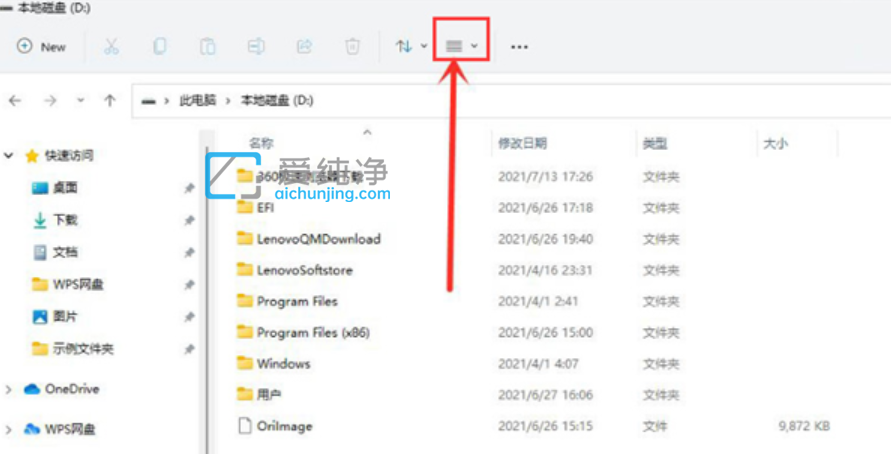
第二步:在弹出的菜单中,鼠标点击 显示 选项。
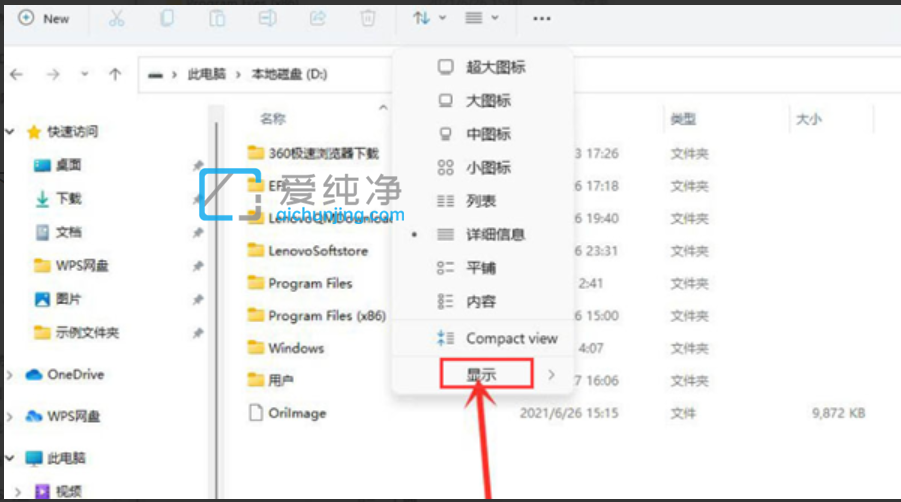
第三步:在弹出的二级菜单中,鼠标点击勾选 隐藏的项目 按钮,即可显示win11系统的隐藏文件夹。
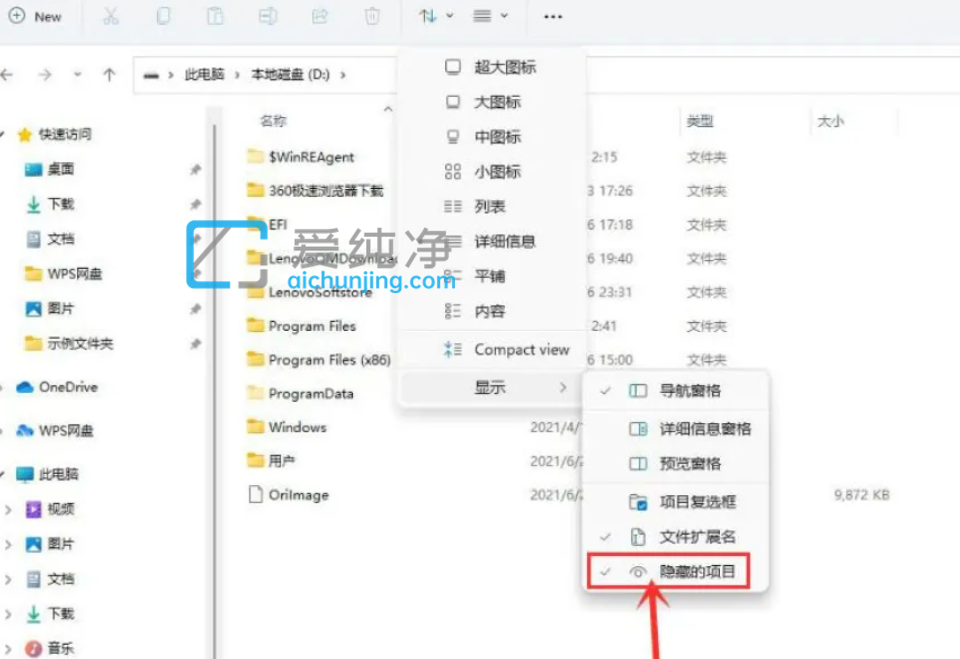
综上所述就是win11系统怎么取消隐藏文件的方法,不会的朋友可以按照以上步骤操作即可,希望能帮助到大家。
| 留言与评论(共有 条评论) |